Cómo se hace un histograma en Excel para analizar la frecuencia de datos
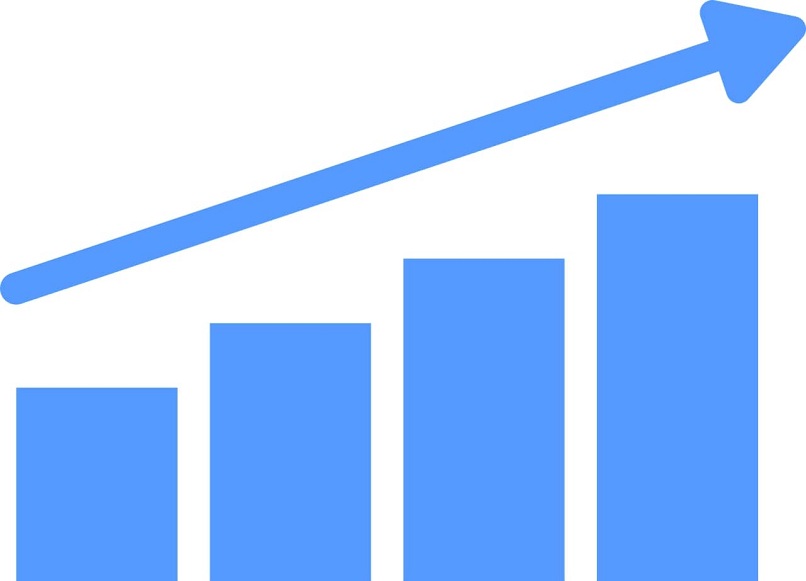
Los análisis de datos estadísticos son claves en el estudio de diversos fenómenos asociados a eventos o actividades en la vida cotidiana e industrial. Una de estas herramientas son los histogramas que generalmente son gráficos de columnas asociados a una frecuencia de datos.
Una especie de histograma particular resulta crear un diagrama de Pareto. En esta entrada te hablaremos de cómo hacer un histograma en Excel para analizar la frecuencia de datos.
¿En qué dispositivos se puede hacer un histograma en Excel?
Microsoft Excel es una herramienta ofimática que es compatible con muchos sistemas operativos (SO), es por ello que podrás realizar las actividades permitidas por este software en diversos dispositivos; entre los dispositivos que puedes emplear para desarrollar un histograma en Excel están los siguientes:
En Windows
Antes de iniciar el procedimiento para realizar su histograma, asegúrese de tener activo en su versión de Excel la herramienta análisis de datos; para ello visite la página oficial de Microsoft y siga las instrucciones para cargar herramienta de análisis en Excel. Luego siga los siguientes pasos para obtener su histograma:
- Abra una nueva hoja cálculo y coloque sus datos para análisis, mejor conocidos como datos de entrada.
- Trate de que sus datos queden organizados en una matriz de "n" filas por "m" columnas.
- En una columna aparte coloque su "rango de clase".
- Navegue en el menú superior hasta la pestaña "Datos", y luego seleccione "Análisis de datos".
- Busque la opción "histograma" y pulse en esta.
- Haz clic en "Aceptar" y saldrá una ventana emergente que deberás diligenciar.
- En "Rango de entrada" selecciona los datos de la matriz señalada en el segundo punto.
- En "Rango de clase" coloca los datos correspondientes a la columna con el mismo nombre.
- El "Rango de salida" es el espacio de la hoja de cálculo donde se colocará la tabla resultante que genera el analizador de datos.
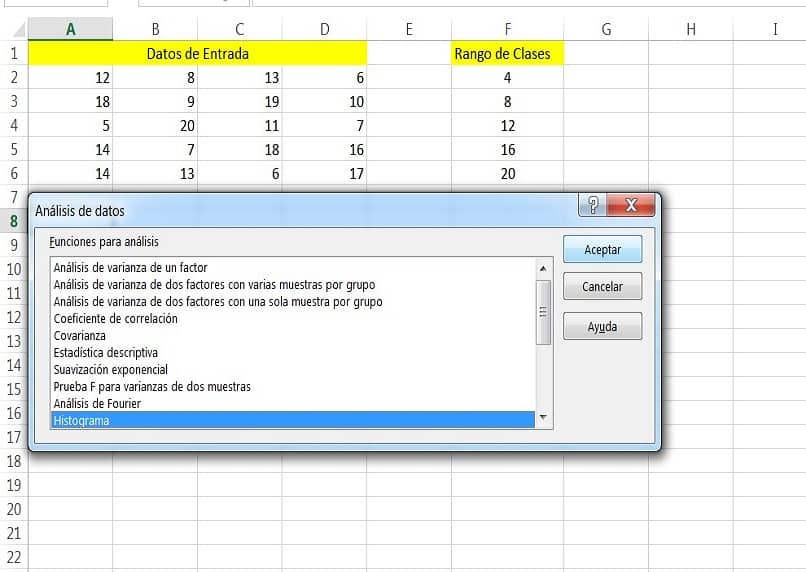
- Finalmente pulsa o tilda en la opción "Crear Gráfico" para que genere el gráfico de columnas.
- Luego pulsa en "Aceptar" y tendrás como resultado el histograma que estás buscando.
En MacOS
- Elige los datos con los que quieres formar tu histograma, puedes colocarlos en una columna.
- Navega en el menú y elige "Insertar", luego busca la opción con el símbolo de gráfico o estadística y pulsa sobre esta.
- Selecciona la opción "Histograma" y listo, tendrás tu gráfico.
Desde Android
- Selecciona los datos.
- Desde el móvil pulsa la opción "Edición" y luego navega en el menú hasta "Insertar", busca la opción "gráfico" y elige "histograma".
- Al pulsar sobre "Histograma", tendrás listo tu gráfico.
En iOS
Sigue los mismos pasos que te mostramos en el apartado anterior correspondiente a los dispositivos Android, y al cumplir estos conseguirás obtener tu gráfico o Histograma.
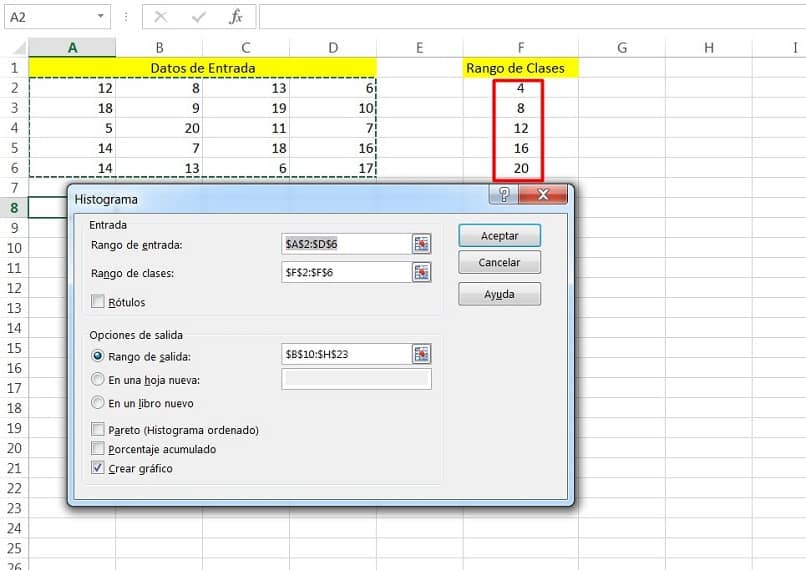
¿Qué datos debe contener un histograma?
Ya te hemos mostrado cómo obtener tu histograma en diversos dispositivos con diferentes sistemas operativos, sin embargo, es necesario que tengas en cuenta qué datos debe tener tu gráfico. Para ello te comentamos a continuación cuáles deben ser estos datos:
Datos de entrada
Se trata de los datos que serán analizados para la elaboración del histograma. Es importante que tengas en cuenta que estas cantidades no pueden ser alfanuméricas, es decir, tienen que ser números o cantidades que puedan ser procesadas como tal. Tienes la posibilidad de emplear tablas en Excel y usarlas para organizar estos datos.
Números de ubicación
Este concepto corresponde con los intervalos o rangos de datos de entrada que se usará para clasificar y agrupar la cantidad de datos en cada uno de estos; es decir, se trata del típico "Rango de clases" que se emplea en una tabla de datos ordenados con sus respectivas frecuencias.
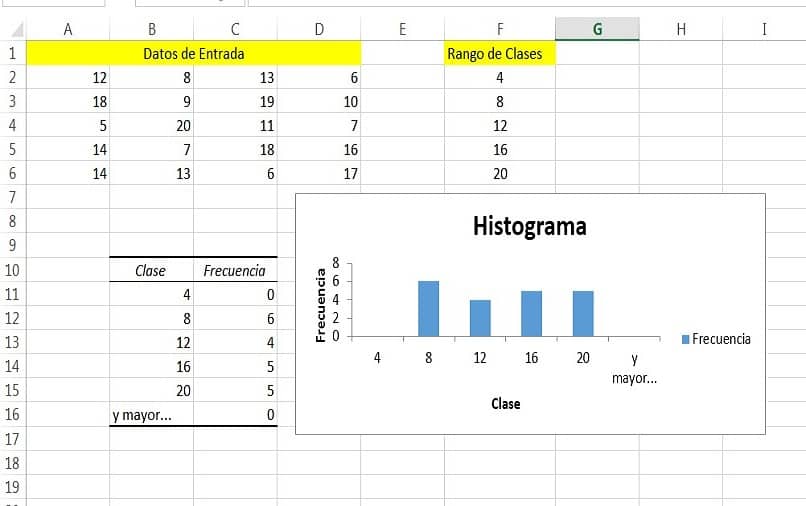
¿Cómo se hace un histograma en Excel usando los complementos?
Como habrás notado existen varias maneras de realizar un histograma en Excel, por lo que podrás elegir la que te resulte más sencilla o de tu agrado. Además, deberás tener en cuenta la naturaleza del intervalo de los datos; pues, encontrarás situaciones que resulten sencillas y de acción directa, y otras que requieren pasos adicionales, por ejemplo:
Con el mismo rango de clase
Esta situación es la más sencilla, pues el rango de clases se encuentra dividido en intervalos de igual valor, por lo que la frecuencia resultante son los datos con los que se hará el histograma. En este caso te servirá el procedimiento que hemos explicado hasta ahora.
Con diferentes rangos de clases
Este tipo de situación cambia el procedimiento para obtener el histograma, ya que la diferencia del ancho del intervalo de clases, no permite obtener un gráfico o histograma correcto de forma directa. En tal sentido, deberás realizar un ajuste en los datos de origen, para obtener columnas adicionales de estudio que serán las que representes en el histograma.
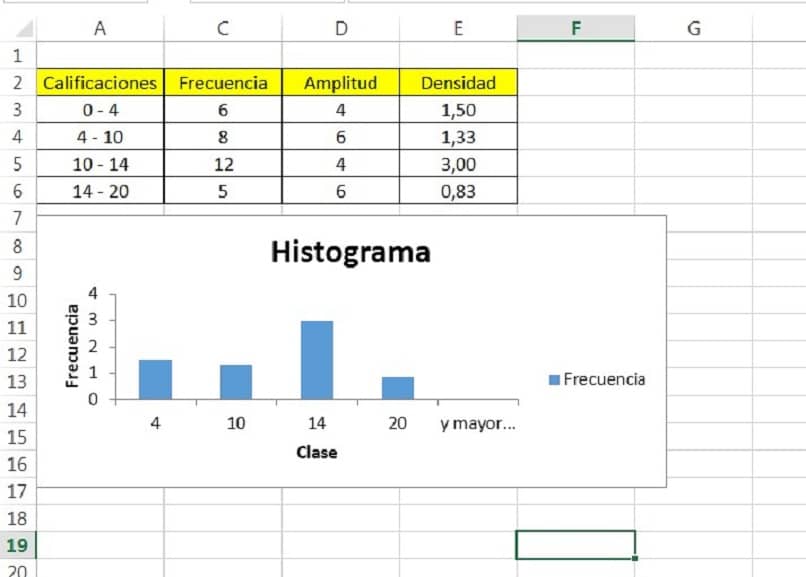
Una columna de amplitud del intervalo de clases y otra columna de la densidad de frecuencia son necesarias para realizar este tipo de histograma. La amplitud del intervalo de clases, se obtiene restando el límite superior del límite inferior de cada intervalo, y registrarlo en la fila correspondiente a cada intervalo.
Luego debes encontrar la densidad de frecuencia, y esta se consigue dividiendo la frecuencia de cada intervalo entre la amplitud de cada intervalo; el valor resultante deberás registrarlo en la celda correspondiente a la fila de cada intervalo respecto de la columna densidad de frecuencias.
Al tener los datos de densidad de frecuencias completos, podrás proceder a realizar tu histograma siguiendo los pasos mencionados en el apartado correspondiente; solo deberás reemplazar los datos de entrada originales por los datos correspondientes a la columna "Densidad de frecuencias" en el campo "Rango de entrada", mientras que en el campo "Rango de clase" deberás colocar el intervalo de clases actual.
Finalmente debes saber que Excel es un software muy poderoso que no solo te permitirá gestionar histogramas, sino también te permitirá crear gráficos de otra naturaleza a partir de tablas con datos. Por lo que es una herramienta muy versátil. Esperamos que haya sido de tu agrado y utilidad esta entrada.







